Windows 8.1 Previewを実行しているすべてのPCユーザーの方へ。 Windows 8.1のプレビュー版は、2014年1月15日に本日期限切れになります。Windows8.1のプレビュー版は、スタートボタン、新しいタイルサイズ、スライドへの移動など、2013年6月26日にリリースされました。
1月16日の明日から、Windows 8.1 Previewは2時間ごとに1回再起動し、この再起動中に未保存のデータは失われます。

Windows 8.1プレビューを実行している場合は、おそらく「Windowsを今すぐ再インストールします。 この評価版のWindowsを使用するためのライセンスはまもなく期限切れになります。 期限が切れると、PCは2時間ごとに再起動します。 ログインするたびに、最新のバージョンのWindowsを入手してください。
Windows 8.1 Previewユーザーは、データを失うことなく、2013年10月にリリースされたWindows 8.1 RTMにアップグレードできますが、アップグレードプロセスの後、Windowsストアからインストールされたすべてのアプリを再インストールする必要があります。
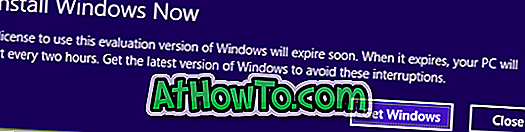
Windows 8.1 Previewユーザーは、[今すぐWindowsを再インストール]という通知が表示されたら、[Windowsを取得]ボタンをクリックしてRTMに簡単にアップグレードできます。 または、Windowsストアにアクセスして更新プログラムをダウンロードしてインストールすることもできます。
何らかの理由でWindows 7に戻したい場合は、PCからWindows 8.1 Previewのインストールを削除してからWindows 7のクリーンインストールを実行する必要があります。つまり、Windows 8.1 PreviewからWindows 7にダウングレードすることもできます。 Windows 7からアップグレードした場合
また、Windows 8.1 Previewにアップグレードする前にPCでWindows 8を実行していた場合は、[PCの更新]ツールを実行することでWindows 8に戻ることができます。 この場合、あなたはあなたの個人データを保持することができますがあなたがストアからインストールしたアプリは再インストールする必要があるでしょう。

Windows 8を実行している人は、インストールされているプログラムやデータを失うことなく、Windows 8.1 RTMに無料でアップグレードできます 。 Windows 7、VistaまたはXPを使用している場合は、アップグレードアシスタントを使用してPCでWindows 8.1を実行できるかどうかを確認できます。 Windows 8.1 RTMの90日間試用版も、ジャンプする前にWindows 8.1の最終バージョンをテストドライブしたいユーザーのために用意されています。
データやインストールされているプログラムを失うことなく、Windows 8からWindows 8.1にアップグレードする方法、および個人用ファイルのガイドに従ってWindows XPからWindows 8.1にアップグレードする方法を確認することをお勧めします。
興味がある人のために、Windows 8.1 Previewの試用期間や評価期間を延長するための実用的な方法はありません。














